
Na rede social Odnoklassniki, cada usuario pode comunicarse con outros participantes no proxecto, enviar e recibir mensaxes de texto, achegándolles, se o desexa, gravacións de audio, imaxes e vídeos. ¿É posible chamar a outro usuario de acordo e falar con el como, por exemplo, en Skype?
Facemos unha chamada en Odnoklassniki
Os desenvolvedores correctos proporcionaron a posibilidade de facer videochamadas tanto no sitio do recurso como en aplicacións móbiles para dispositivos baseados en Android e iOS. Para facelo sinxelo e bastante accesible incluso para un usuario novato. Para empregar esta función é necesario ter en conta varias condicións importantes:
- Necesitarás un micrófono e unha cámara web conectadas a un PC ou funcionando nun dispositivo móbil.
- Só pode chamar ao usuario que é o seu amigo e permitir chamadas entrantes na configuración da súa conta.
- Para unha comunicación de vídeo correcta e de alta calidade, ten que instalar e actualizar periodicamente á última versión de Adobe Flash Player.
Lea tamén:
Como instalar Adobe Flash Player
Como actualizar Adobe Flash Player
Que facer se Adobe Flash Player non funciona
Método 1: Chame da lista de amigos
Na versión completa do sitio, podes chamar sen ter que ir ata a páxina persoal dun amigo. Vexamos xuntos como facelo na práctica.
- En calquera navegador, abra o sitio web de Odnoklassniki, introduza o seu perfil persoal, pasando o procedemento de autenticación do usuario.
- Na barra de ferramentas superior, faga clic no botón Amigos. Tamén pode usar o parámetro do mesmo nome situado na súa foto principal na columna da esquerda.
- Entramos na nosa lista de amigos. Elixe un amigo ao que chamaremos. Prestamos especial atención á presenza deste usuario en liña, porque doutra forma non o farás pasar. Pasa a imaxe de perfil dun amigo e fai clic sobre o elemento no menú despregable. "Chamar".
- Comeza a chamada. Se é a primeira vez que fai unha chamada, é posible que o sistema lle solicite que dea acceso ao micrófono e á cámara web. Non dubides en aceptar isto. Durante a conversa, pode desactivar a imaxe se a conexión a Internet non proporciona a súa calidade suficiente. Para finalizar a conversación, fai clic na icona co teléfono colocado.
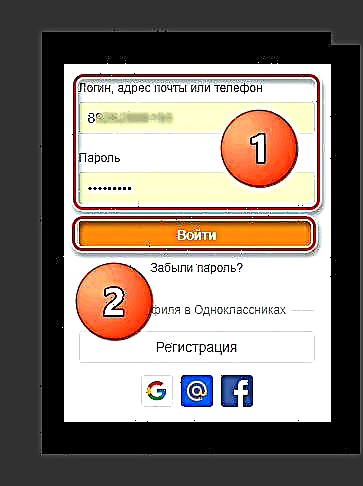



Método 2: chama na páxina dun amigo
Pode tentar falar cun amigo cando mira a súa páxina persoal, que ás veces é moi cómoda e, o máis importante, rápida. Viron algo interesante e inmediatamente chamaron.
- Mentres na páxina do noso amigo atopamos unha icona con tres puntos baixo a portada da dereita, facemos clic sobre ela para mostrar o menú avanzado e seleccionamos a liña "Chamar".
- A continuación, actuamos segundo as circunstancias de acordo co Método 1.

Método 3: Aplicacións móbiles
A función de videochamada tamén se implementa en aplicacións móbiles para dispositivos baseados en Android e iOS. Polo tanto, descubriremos como chamar Odnoklassniki nun teléfono intelixente ou nunha tableta.
- Abra a aplicación Odnoklassniki no seu dispositivo, ingrese o nome de usuario e o contrasinal para acceder ao perfil persoal nos campos apropiados.
- Na esquina superior esquerda da aplicación, toque no botón con tres raias para chamar ao menú de usuario adicional.
- A continuación, fai clic na icona Amigos e abre a túa lista de amigos para continuar.
- Na lista dos teus amigos, desprázate á lapela "No sitio" buscar unha persoa que estea en liña agora.
- Seleccionamos un amigo co que nos comunicaremos, á dereita do seu avatar e nome que pulsamos na icona do teléfono.
- A conexión comeza. Podes silenciar ou activar o altofalante, micrófono e vídeo se o desexas. Para cancelar a chamada ou finalizar a conversa, faga clic no botón adecuado.






Entón, agora pode chamar aos seus amigos no proxecto Odnoklassniki usando os métodos descritos neste artigo. Non esquezas que a velocidade de Internet móbil e a calidade da cámara coa que está a gravar deben estar por encima da media, se non, o son e o vídeo na conversa poden desacelerar.
Vexa tamén: Configuración dunha videochamada en Odnoklassniki











